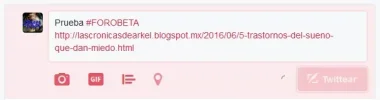Adan Najera
Dseda
Verificación en dos pasos activada
Verificado por Whatsapp
Bueno despues de tanto tiempo me he tomado un poco de tiempo para realizar este tutorial que en su momento bastante gente me lo ha pedido...
Así que empecemos 🙂
Que son las Twitter Cards? pues son twits mas llamativos, no se la definicion correcta je... aqui les adjunto algunos ejemplos:
Asi como este se puede poner videos o ajustar el diseño de diferente forma... YO no soy un EXPERTO asi que solo pondre de ejemplo los que manejo, pero les dejo aqui la url de la documentacion para que vean otras formas en que lo puedes aplicar:
https://dev.twitter.com/cards/overview
Empecemos...
Necesitan en su pagina ya sea html o blogger (Wordpress existe un plugin especial llamado twitter card para evitar todo este rollo) y usaran el siguiente codigo:
Este codigo lo colocaran dentro de las etiquetas <head></head> de su pagina web y en blogger es algo diferente....
En web html se tiene que ver algo asi, claro con sus datos correspondientes:
En blogger vamos a realizar una nueva entrada-->
No pongo imagen por que es algo sencillo
Creamos todo el contenido de la entrada-->

Y cuando tengamos ya todo el contenido y estemos seguros de que no modificaremos nada nos dirigimos a vista HTML-->

Y hasta arriba colocamos el codigo de las twitter cards--> MODIFICANDO LAS PARTES CORRESPONDIENTES POR NUESTROS DATOS

Tienes que agregar el codigo hasta el final debido a que si lo colocas primero y sigues realizando cambios puede que blogger te borre el codigo ya que estas usando metas fuera del head... ya me ha pasado varias veces... no es que te lo borre si no que simplemente no los toma en cuenta esas metas...
Publicamos y listo 🙂
Ahora lo que sigue es opcional... ya que si estas seguro que colocastes las metas correctamente te puedes saltear este paso...
Nos dirigimos a esta pagina:
https://cards-dev.twitter.com/validator
Colocamos la url de nuestra entrada(en caso blogger) o nuestra web(en caso html)
Y damos clic en vista previa: Y nos tiene que aparecer algo parecido a esto...

Quiere decir que colocamos las etiquetas metas de forma correcta...
ahora un ejemplo pero con las imagen chica:

Como pueden ver es otro diseño...
Debajo de la vista previa aparece un Debbug en el que les dice si salio bien o no, en caso de que no les dice el problema para que ustedes lo arreglen...
Ahora como publico en twitter?
Pues simplemente colocas el link ya sea acortado o no, pones el texto que quieras y publicas
NOTA: En twitter no aparece vista previa como en facebook asi que veras los cambias hasta que publiques y recarges la pagina...
Ejemplo:
Despues de actualizar
Como pueden ver desaparece la URL del twit y en cambio aparece la vista previa
Bueno aqui les dejo el codigo de los diferentes tamaños que son los unicos que yo se usar:
Imagen extraLarga:
Imagen Pequeña:
Y esto es todo, Espero que el tutorial les sea de su ayuda y pues dejen su Me agrada si creen que me los valgo....
Y perdon por haber tardado tanto en realizar el tutorial xD
Saludos y gracias 🙂😛8:😛8:😛8:
NOTA: Se que el codigo no deberia ir en cada entrada si no en la plantilla... Pero no se como se hace para que la meta detecte la imagen requerida de la entrada, el titulo pues es facil, pero imagen pues no jeje... quien sabe como se hace... y si son varias imagenes pues ese es el problema ya que twitter no te da la opcion como en facebook de elegir la imagen deseada.... aparte que pues lo puse en blogger por que fue el que mas me pidieron... yo solo me preocuper por que funcionara lo que me pidieron xD
Saludos
Así que empecemos 🙂
Que son las Twitter Cards? pues son twits mas llamativos, no se la definicion correcta je... aqui les adjunto algunos ejemplos:
Asi como este se puede poner videos o ajustar el diseño de diferente forma... YO no soy un EXPERTO asi que solo pondre de ejemplo los que manejo, pero les dejo aqui la url de la documentacion para que vean otras formas en que lo puedes aplicar:
https://dev.twitter.com/cards/overview
Empecemos...
Necesitan en su pagina ya sea html o blogger (Wordpress existe un plugin especial llamado twitter card para evitar todo este rollo) y usaran el siguiente codigo:
HTML:
<meta name="twitter:card" content="summary"><!--Este es el tipo de twitter card, ya sea imagen grande, video imagen chica, etc-->
<meta name="twitter:url" content="http://URL.com"><!--La URL de tu contenido-->
<meta name="twitter:title" content="El titulo"><!--El titulo de tu contenido-->
<meta name="twitter:description" content="La descripcion"><!--La descripcion de tu contenido-->
<meta name="twitter:image" content="Url de imagen"><!--URL de imagen de tu contenido y si es video pues es diferente... mirar documentacion-->
<meta name="twitter:image:width" content="600"><!--Tamaño de la imagen-->
<meta name="twitter:image:height" content="335"><!--Tamaño de la imagen-->Este codigo lo colocaran dentro de las etiquetas <head></head> de su pagina web y en blogger es algo diferente....
En web html se tiene que ver algo asi, claro con sus datos correspondientes:
HTML:
<html>
<head>
<title>Plantilla basica jeje</title>
<meta name="twitter:card" content="summary">
<meta name="twitter:url" content="http://URL.com">
<meta name="twitter:title" content="El titulo">
<meta name="twitter:description" content="La descripcion">
<meta name="twitter:image" content="Url de imagen">
<meta name="twitter:image:width" content="600">
<meta name="twitter:image:height" content="335">
</head>
<body> Tu contenido </body>
</html>En blogger vamos a realizar una nueva entrada-->
No pongo imagen por que es algo sencillo
Creamos todo el contenido de la entrada-->

Y cuando tengamos ya todo el contenido y estemos seguros de que no modificaremos nada nos dirigimos a vista HTML-->

Y hasta arriba colocamos el codigo de las twitter cards--> MODIFICANDO LAS PARTES CORRESPONDIENTES POR NUESTROS DATOS

Tienes que agregar el codigo hasta el final debido a que si lo colocas primero y sigues realizando cambios puede que blogger te borre el codigo ya que estas usando metas fuera del head... ya me ha pasado varias veces... no es que te lo borre si no que simplemente no los toma en cuenta esas metas...
Publicamos y listo 🙂
Ahora lo que sigue es opcional... ya que si estas seguro que colocastes las metas correctamente te puedes saltear este paso...
Nos dirigimos a esta pagina:
https://cards-dev.twitter.com/validator
Colocamos la url de nuestra entrada(en caso blogger) o nuestra web(en caso html)
Y damos clic en vista previa: Y nos tiene que aparecer algo parecido a esto...

Quiere decir que colocamos las etiquetas metas de forma correcta...
ahora un ejemplo pero con las imagen chica:

Como pueden ver es otro diseño...
Debajo de la vista previa aparece un Debbug en el que les dice si salio bien o no, en caso de que no les dice el problema para que ustedes lo arreglen...
Ahora como publico en twitter?
Pues simplemente colocas el link ya sea acortado o no, pones el texto que quieras y publicas
NOTA: En twitter no aparece vista previa como en facebook asi que veras los cambias hasta que publiques y recarges la pagina...
Ejemplo:
Despues de actualizar
Como pueden ver desaparece la URL del twit y en cambio aparece la vista previa
Bueno aqui les dejo el codigo de los diferentes tamaños que son los unicos que yo se usar:
Imagen extraLarga:
HTML:
<meta name="twitter:card" content="summary_large_image">Imagen Pequeña:
HTML:
<meta name="twitter:card" content="summary">Y esto es todo, Espero que el tutorial les sea de su ayuda y pues dejen su Me agrada si creen que me los valgo....
Y perdon por haber tardado tanto en realizar el tutorial xD
Saludos y gracias 🙂😛8:😛8:😛8:
NOTA: Se que el codigo no deberia ir en cada entrada si no en la plantilla... Pero no se como se hace para que la meta detecte la imagen requerida de la entrada, el titulo pues es facil, pero imagen pues no jeje... quien sabe como se hace... y si son varias imagenes pues ese es el problema ya que twitter no te da la opcion como en facebook de elegir la imagen deseada.... aparte que pues lo puse en blogger por que fue el que mas me pidieron... yo solo me preocuper por que funcionara lo que me pidieron xD
Saludos
Última edición: